Anuncio
Comparta rápidamente archivos entre dos computadoras en su red. Nitroshare es una aplicación para Linux, Mac y Windows que simplifica el intercambio local de archivos: simplemente haga clic y arrastre. Los archivos terminarán en el escritorio de la computadora receptora (o cualquier otra carpeta, si lo prefiere).
No es dificil configurar redes domésticas, incluido el intercambio de archivos, en Windows Todo lo que necesita saber sobre las redes domésticasConfigurar una red doméstica no es tan difícil como crees. Lee mas y OS X Lion incluye una función rápida para compartir archivos entre Mac. Sin embargo, si desea compartir rápidamente un archivo entre computadoras que ejecutan dos sistemas operativos diferentes, las cosas pueden complicarse rápidamente.
No con Nitroshare. Este programa le brinda un cuadro al que puede arrastrar cualquier archivo o colección de archivos. Elija una computadora receptora y básicamente habrá terminado: comenzará una transferencia rápida.
Este programa es para compartir archivos entre computadoras en la misma red; No funciona a través de Internet.
Configurando Nitroshare
Lo primero es lo primero: descargue las versiones de Nitroshare que necesita para sus computadoras. Encontrarás instaladores para Windows y Mac, junto con paquetes DEB y RPM para Linux (probé usando Ubuntu 12.04 y Windows 7).
Una vez que el software esté instalado, inícielo en sus computadoras y realice el proceso de configuración:
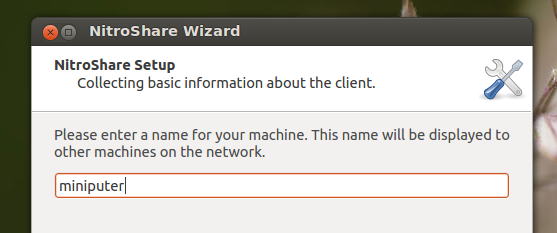
Asegúrese de que cada computadora tenga un nombre único, de lo contrario, podría volverse confuso rápidamente. Elija si desea ver las notificaciones y con qué frecuencia:
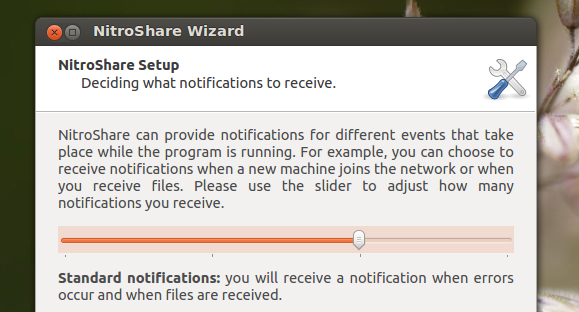
Puede cambiar esto más adelante, si lo desea, así que no se preocupe mucho por eso. Si ha configurado dos o más computadoras, deben encontrarse entre sí; de lo contrario, ajuste la configuración del firewall según sea necesario. Una vez que todo esté funcionando, el programa se sentará en la bandeja del sistema y aparecerá una pequeña ventana para soltar archivos en la parte inferior derecha.
Usando Nitroshare
Hay dos formas de enviar un archivo o varios archivos. Puede hacer clic con el botón derecho en el icono de la bandeja y buscar la computadora a la que desea enviar archivos:
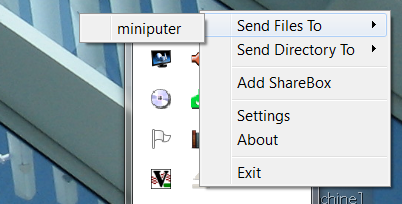
Esto abrirá el diálogo contextual habitual, permitiéndole seleccionar archivos. Si eso parece demasiado trabajo, simplemente puede arrastrar y soltar archivos en la pequeña ventana que Nitroshare agrega a la esquina inferior derecha del escritorio:
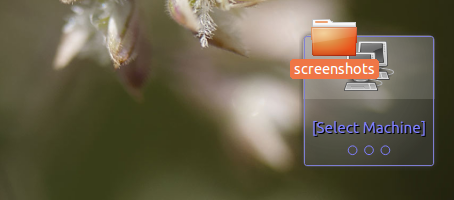
Después de hacer esto, podrá elegir una computadora para enviar el archivo. Por defecto, la computadora que recibe los archivos debe aceptarlos antes de que comience la transferencia. En la computadora receptora, vea un mensaje como este:
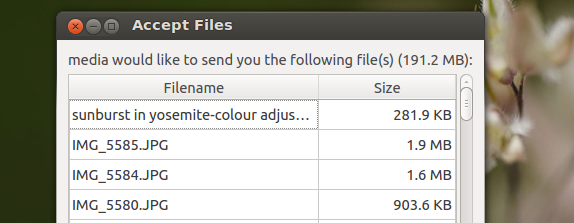
Alternativamente, puede cambiar la configuración para que los archivos sean aceptados automáticamente; encuentre la ventana de preferencias a través del icono de la bandeja. También puede cambiar dónde terminan los archivos, si lo desea: terminan en el escritorio de forma predeterminada.
Los archivos se transfieren directamente a través de la red; no hay servicio en la nube conectado a NitroShare. Para ser claros: no puede usar este servicio para enviar archivos a través de Internet a otra computadora.
Ubuntu PPA
Los usuarios de Ubuntu pueden instalar opcionalmente este software usando un PPA. Abra la línea de comando e ingrese estos comandos:
sudo add-apt-repository ppa: george-edison55 / nitroshare
sudo apt-get update
sudo apt-get install nitroshare
El primer comando agrega el PPA; el segundo actualiza su lista de paquetes; el tercero instala Nitroshare. El uso de PPA garantiza que Nitroshare se mantenga actualizado en Ubuntu.
Conclusión
Regularmente cambio entre computadoras Ubuntu, Windows y OS X, y estoy feliz de tener una manera tan simple de compartir archivos entre los tres sistemas. Todo lo que necesito hacer es hacer clic y arrastrar y el archivo está en el escritorio de mi otra computadora, es incluso más simple que Dropbox en algunas formas.
¿Cómo se copian rápidamente los archivos de una computadora a otra? Como siempre, me encanta aprender de ti, así que avísame en los comentarios a continuación.
Justin Pot es un periodista de tecnología con sede en Portland, Oregon. Le encanta la tecnología, las personas y la naturaleza, y trata de disfrutar los tres siempre que sea posible. Puedes chatear con Justin en Twitter, ahora mismo.